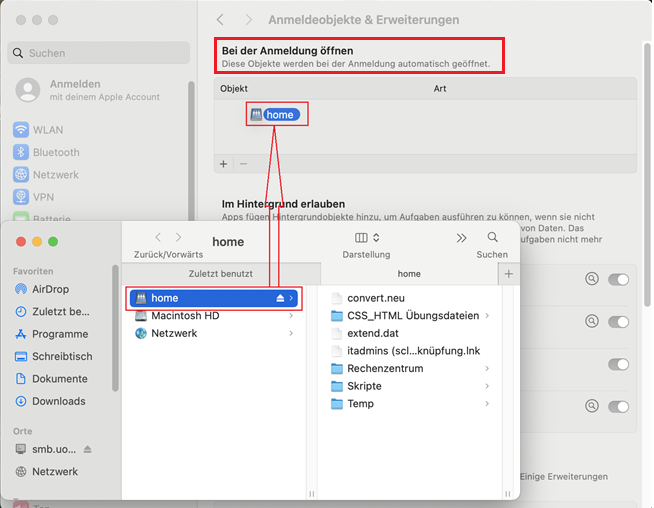MacOS - Heimatverzeichnis via SMB anbinden
Der Zugriff auf das persönliche Heimatverzeichnis via SMB ist unter macOS möglich, wenn sich das Gerät im Universitäts-/Hochschulnetz befindet. Für externen Zugriff ist eine VPN-Verbindung erforderlich. Die Arbeitsschritte für das Einrichten des Zugriffs auf das Heimatverzeichnis werden im Folgenden für das Betriebssystem MacOS 15.5 (Sequoia) beschrieben.
IT-Support Heimatverzeichnis - Rechenzentrum
Überarbeitet am: 14.07.2025
Heimatverzeichniss via SMB anbinden
Zur Einrichtung einer SMB-Verbindung wird im Finder über das Menü Gehe zu der Punkt Mit Server verbinden... ausgewählt.
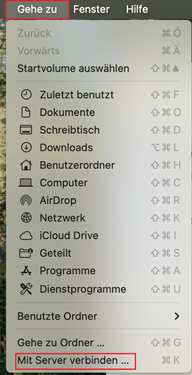
Im Dialogfenster Mit Server verbinden wird die Angabe des Servernamens und der Freigabe erwartet (hier: smb://smb.uos.de/home). Über Verbinden startet der Anmeldedialog.
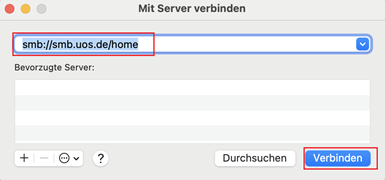
Der Anmeldedialog erwartet die folgenden Eingaben:
- Registrierte:r Benutzer:in: Optionsfeld auswählen
- Name: die Benutzerkennung (hier: xmuster)
- Passwort: das entsprechende Passwort eingetragen
- Passwort im Schlüsselbund sichern: Wenn ausgewählt, wird das Kennwort bei erneuter Anmeldung an den persönlichen Speicherbereich nicht mehr abgefragt.
Über Verbinden wird die smb-Verbindung zum Heimatverzeichnis hergestellt.
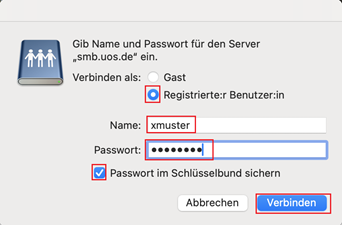
Dauerhafte Verfügbarkeit des Heimatverzeichnisses
Nur im LAN möglich!
Die automatische Verbindung zum Heimatverzeichnis funktioniert ausschließlich mit macOS-Geräten, die direkt mit dem Hochschulnetz am Arbeitsplatz verbunden sind. Eine Nutzung im Home-Office oder über VPN ist nicht möglich.
Um das angebundene Heimatverzeichnis dauerhaft auf macOS-Rechnern verfügbar zu stellen, sind folgende Schritte auszuführen:
Aus dem Dock des macOS-Rechners ist das Programm Systemeinstellungen aufzurufen. Dort wird in der Kategorie Allgemein der Menüpunkt Anmeldeobjekte & Erweiterungen ausgewählt.
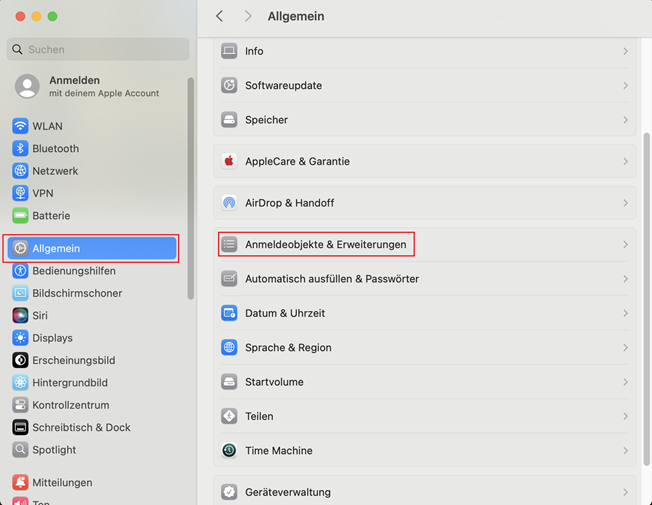
Jetzt wird zusätzlich der Finder geöffnet. Das dort angezeigte verbundene Heimatverzeichnis (hier: home) wird per Drag & Drop in das Dialogfeld Bei der Anmeldung öffnen der Systemeinstellungen gezogen. Dadurch wird die Verbindung beim Systemstart automatisch hergestellt.